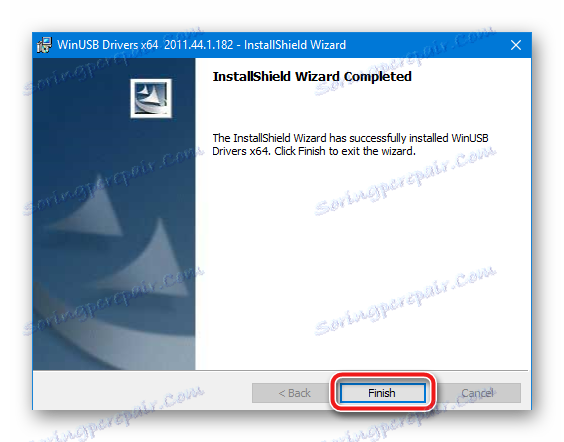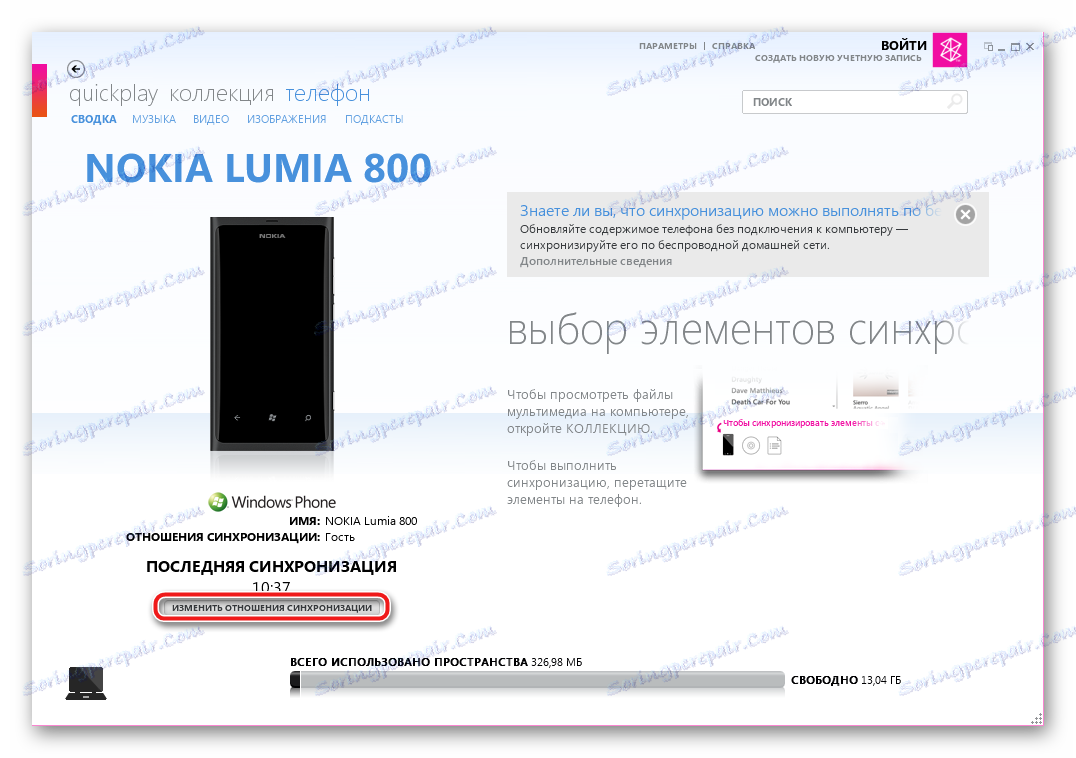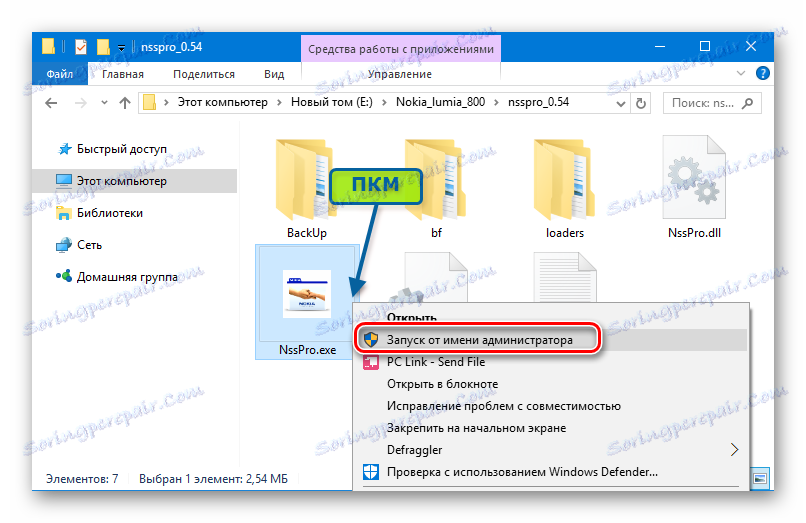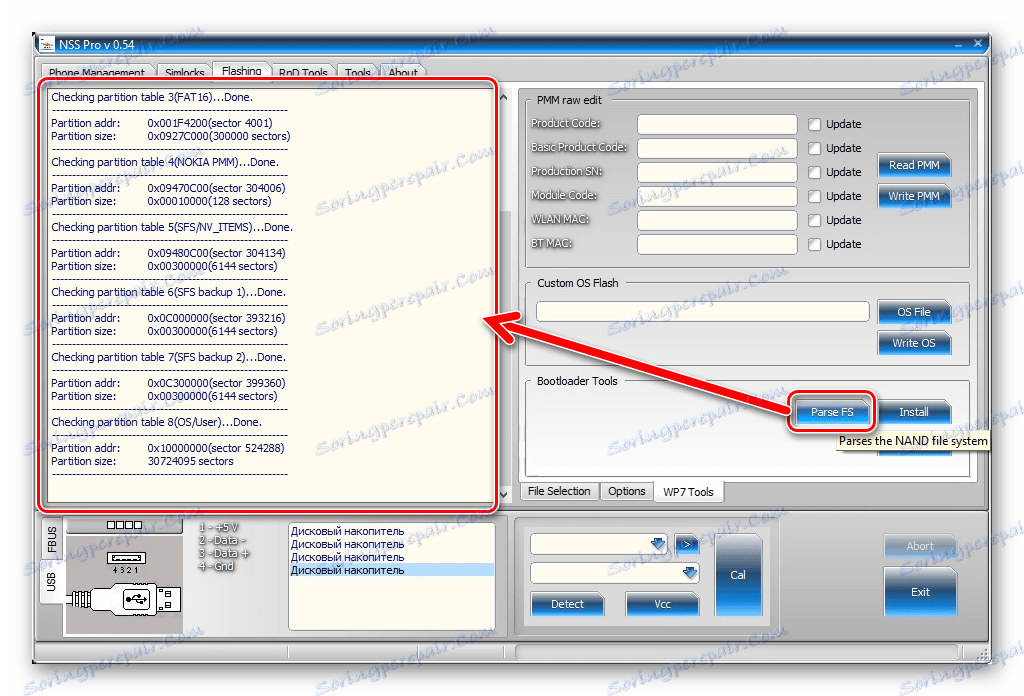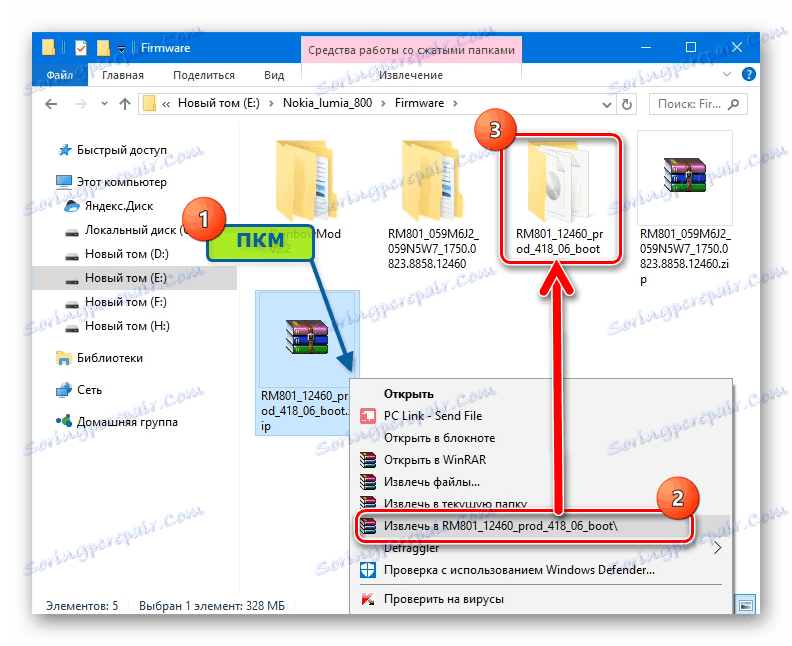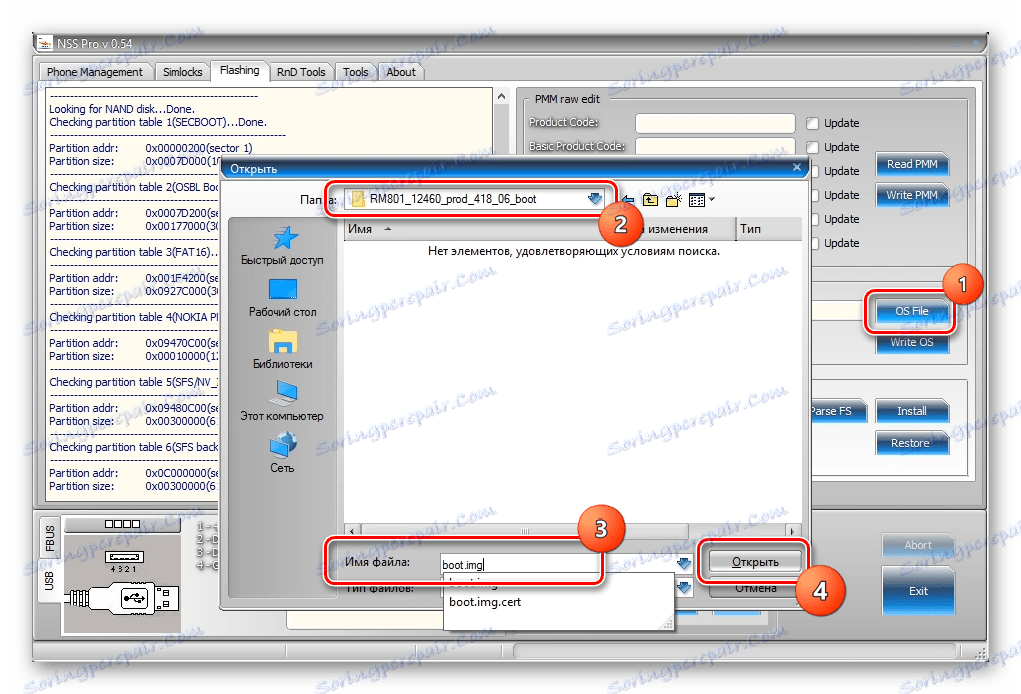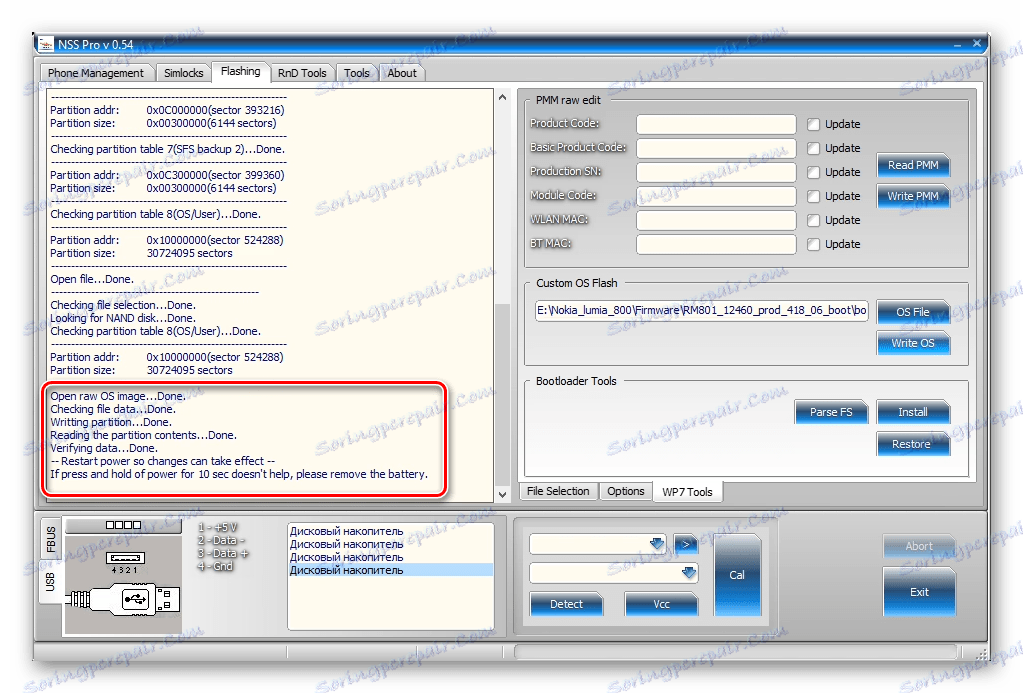Firmware za Nokia Lumia 800 smartphone (RM-801)
Poznato po svim pouzdanostima Nokia proizvoda u hardverskom planu nije smanjila njenu razinu pri prebacivanju proizvođača uređaja na Windows Phone. Nokia Lumia 800 smartphone je izdan u dalekoj 2011 i dalje nastavlja obavljati svoje osnovne funkcije. O ponovnom instaliranju operativnog sustava na uređaju razgovarat ćemo u nastavku.
Budući da je tehnička podrška tvrtke Nokia Lumia 800 od strane proizvođača već prestala, a poslužitelji koji su prethodno sadržavali softver za instalaciju ne funkcioniraju, danas nema puno metoda za ponovnu instalaciju operacijskog sustava u ureñaj koji se razmatra i svi su neslužbeni. U ovom slučaju, "oživljavanje" uređaja u programskom planu, kao i primitak novih, možda prethodno korištenih opcija, prilično su pristupačne operacije.
Ne zaboravite da ni administracija resursa ni autor članka nisu odgovorni za radnje koje korisnik izvršava s uređajem! Sve od sljedećeg obavlja vlasnik smartphonea na vlastiti rizik!
sadržaj
Priprema
Prije početka instalacije softvera sustava, uređaj i računalo moraju biti pripremljeni. Vrlo je poželjno pažljivo izvršiti pripremne postupke, a firmware će brzo i bez pogreške proći.

vozač
Prvo što trebate učiniti prije manipuliranja pametnim telefonom je da ga ispravno povežete s računalom. To zahtijeva vozače. U većini slučajeva čini se da ne morate ništa instalirati - komponente su prisutne u operacijskom sustavu, a također su instalirane i pomoću partnerskih programa Nokia uređaja za računalo. Ali istodobno je najbolja opcija i dalje instalacija posebnih upravljačkih programa za firmware. Možete preuzeti arhivu koja sadrži instalacijske komponente za x86 i x64 sustave slijedeći vezu:
Preuzmite firmware za firmware Nokia Lumia 800 (RM-801)
- Pokrenite instalacijski program odgovarajućeg OS-a
![Završetak firmvera za instalaciju Nokia Lumia 800 RM-801]()
i slijedite njegove upute.
- Po završetku instalacije, sustav će imati sve potrebne komponente.
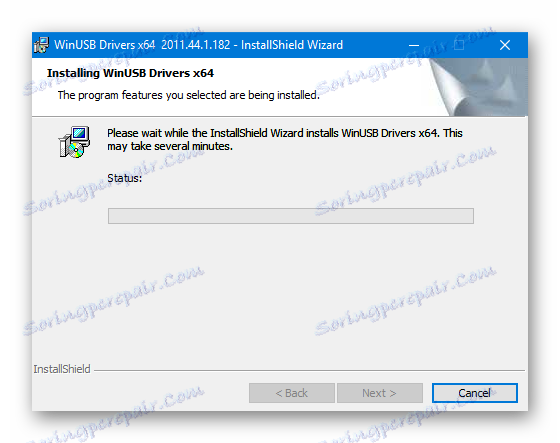
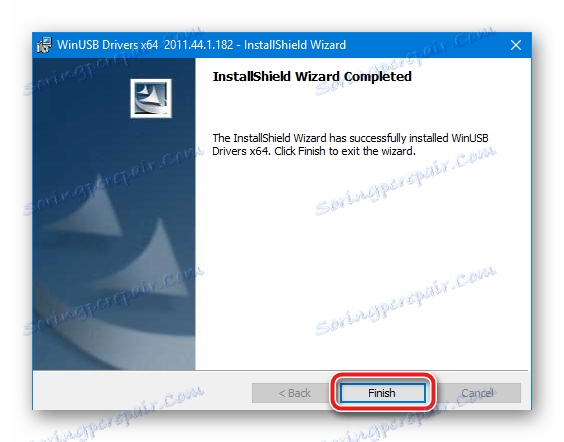
Prebacivanje na način rada firmvera
Da bi aplikacijski posrednik stupio u interakciju s memorijom pametnog telefona, potonji se mora povezati s računalom u posebnom načinu rada - "OSBL-način" . Ovaj način rada u većini slučajeva funkcionira čak iu situacijama u kojima se smartphone ne uključuje, pokreće i ne radi ispravno.
- Za prebacivanje na mod, potrebno je istovremeno držati gumbe "Povećaj glasnoću" i "Napajanje" na uređaju u isključenom stanju. Držite tipke dok ne osjetite kratku vibraciju, a zatim otpustite.
![Nokia Lumia 800 RM-801 ulaz u OSBL način rada]()
Zaslon telefona ostaje tamna, ali uređaj će biti spreman za sučelje s računalom radi manipulacije memorijom.
- Izađite iz "OSBL-Mode" dugim pritiskom tipke "Power on " .
VRLO VAŽNO! Kada je pametni telefon povezan u OSBL modu s računalom, operacijski sustav može izdati ponudu za formatiranje memorije uređaja. Ne slažete se s formatiranjem! To će oštetiti uređaj, često nepovratan!



Određivanje vrste boot loadera
U određenom primjeru Nokia Lumia 800, može biti prisutan jedan od dva utorka OS-a - "Dload" ili "QUALCOMM" . Da biste utvrdili koja je vrsta ove kritične komponente instalirana, uređaj povezat ćemo u OSBL modu s USB priključkom i otvoriti Upravitelj uređaja . Sustav je definirao smartphone kako slijedi:
- Učitaj loader:
- Qualcomm-utovarivač:
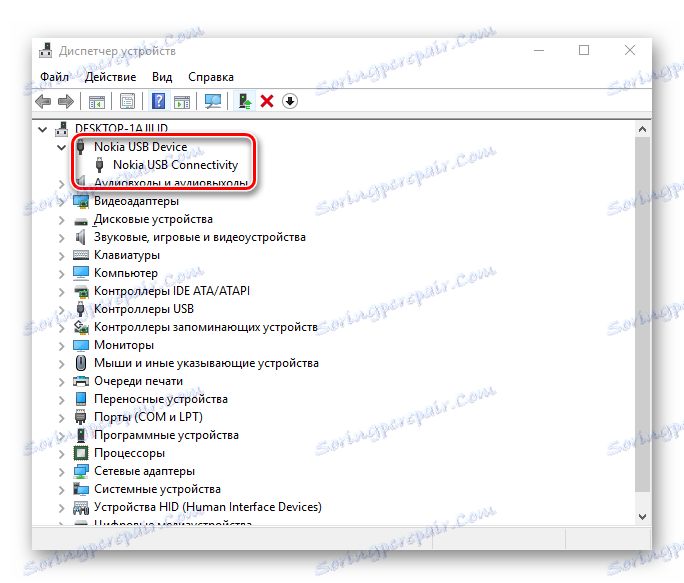
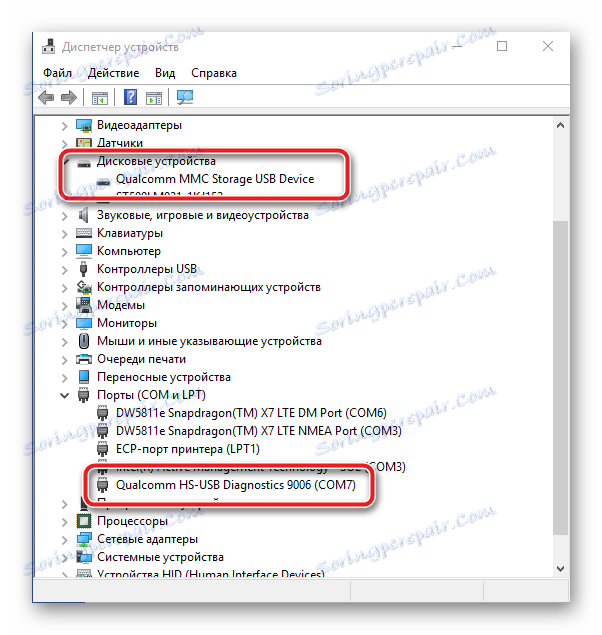
Ako uređaj ima instaliran Dload-loader, sljedeće metode firmwarea za nju nisu primjenjive! Smatra se da instalirate OS samo na pametnim telefonima s Qualcomm loaderom!
Kopija sigurnosne kopije
Prilikom ponovne instalacije operativnog sustava, sve informacije sadržane u telefonu, uključujući korisničke podatke, bit će prebrisane. Da biste spriječili gubitak važnih informacija, morate napraviti sigurnosnu kopiju na bilo koji dostupan način. U većini slučajeva dovoljno je koristiti standardne i mnoge poznate alate.
Fotografija, video i glazba.
Najjednostavniji način spremanja preuzeti na sadržaj telefona je usklađivanje uređaja s Microsoftovim vlasničkim alatom za interakciju uređaja Windows i računala. Instalacijski program možete preuzeti putem veze:
Preuzmite Zune za Nokia Lumia 800
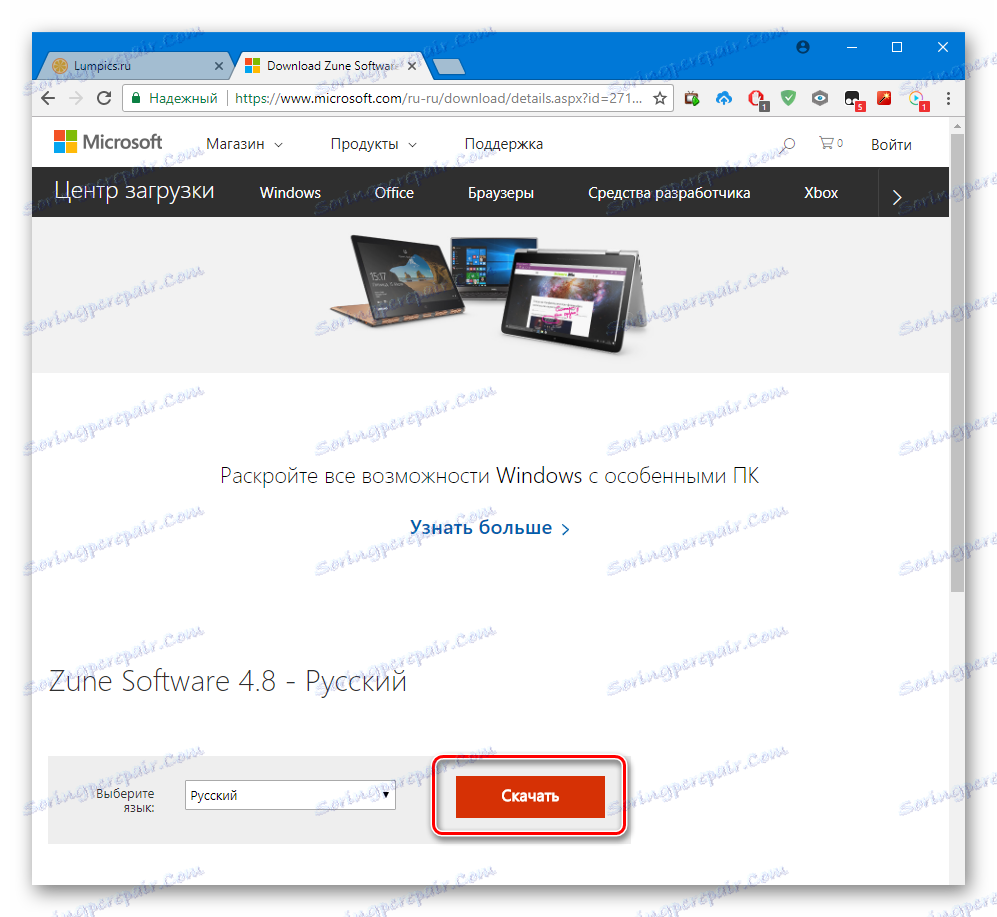
- Instalirajte Zune tako da pokrenete instalacijski program i slijedite njegove upute.
- Pokrenite program i spojite Nokia Lumia 800 na USB priključak računala.
- Nakon što čekamo definiciju telefona u programu, kliknemo gumb "Promijeni sinhronizacijski omjer"
![Nokia Lumia 800 (RM-801) Zune Promijenite odnos sinkronizacije.]()
i odrediti koju vrstu sadržaja treba kopirati na PC disk.
- Zatvorite prozor parametara, što će dovesti do trenutnog početka sinkronizacijskog procesa.
- Ubuduće, ažurirani sadržaj uređaja automatski će se kopirati na računalo kad je pametni telefon povezan.
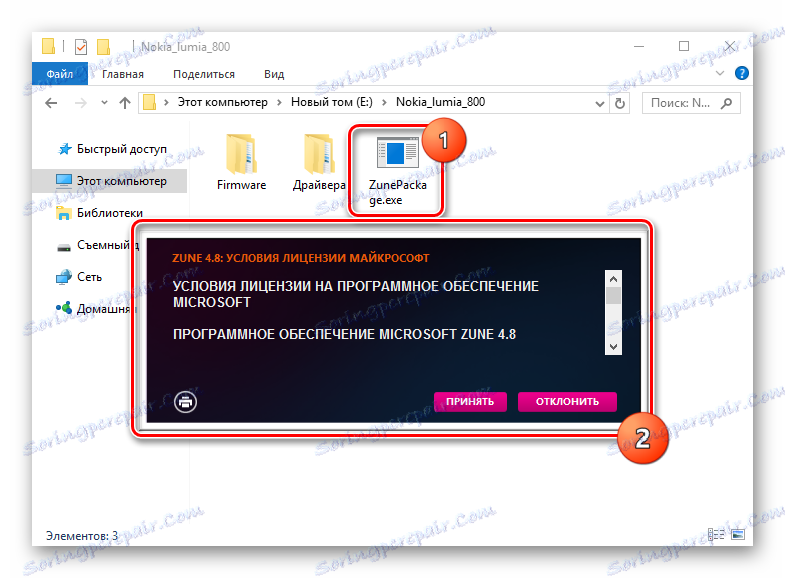
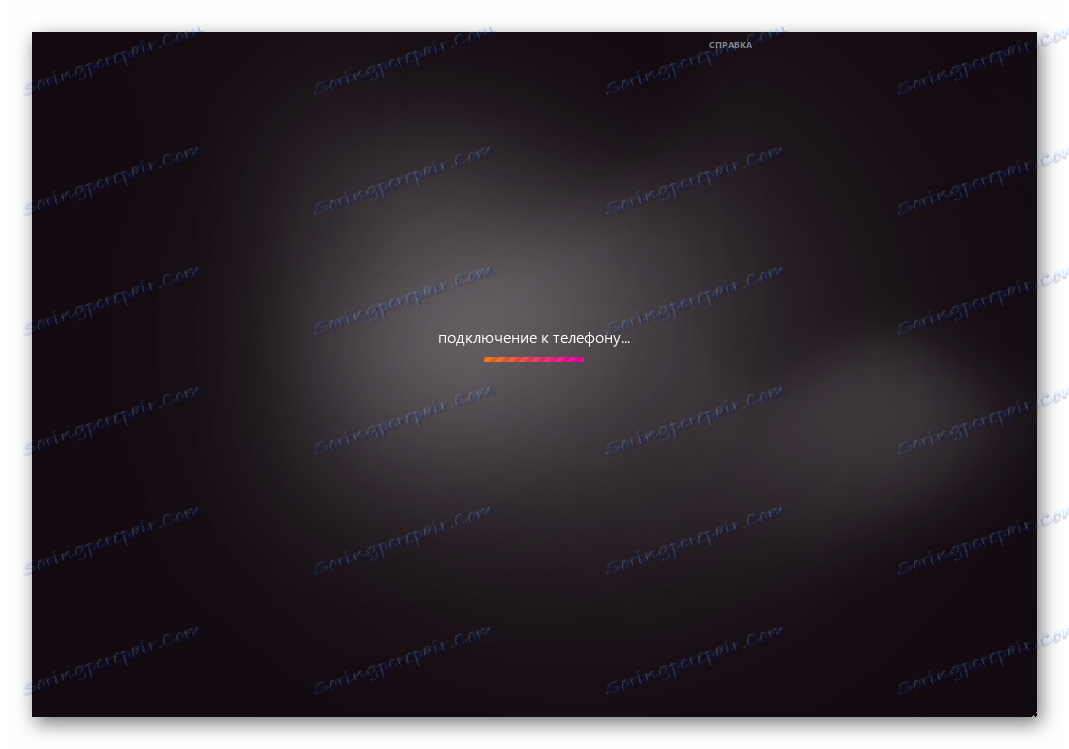
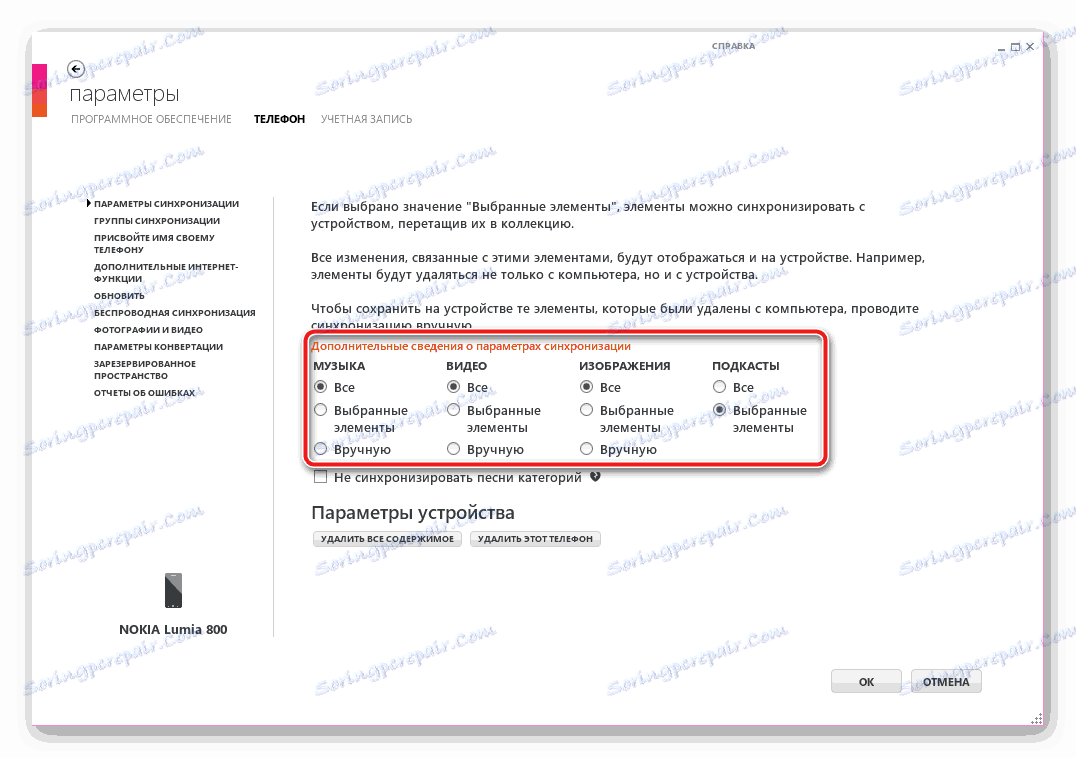

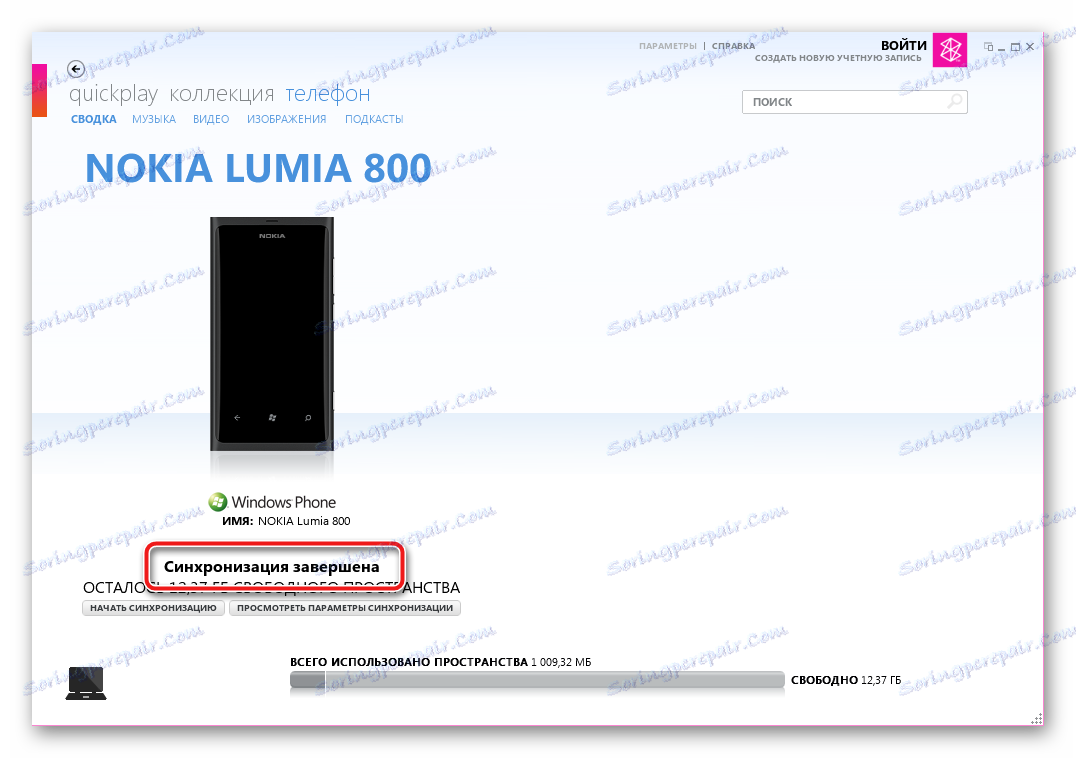
Kontaktirajte nas
Da ne biste izgubili sadržaj telefonskog imenika Lumia 800, možete sinkronizirati podatke s jednom od specijaliziranih usluga, primjerice Googleom.
- Pokrenite aplikaciju "Kontakti" na svom telefonu i idite na "Postavke" klikom na sliku tri točke pri dnu zaslona.
- Odaberite "Dodaj uslugu" . Zatim unesite podatke o računu, a zatim kliknite gumb "Prijava" .
- Dodirivanjem naziva usluge možete odrediti koji će se sadržaj prenijeti na poslužitelj servisa označavanjem potvrdnih okvira u odgovarajućim potvrdnim okvirima.
- Sada će se sve potrebne informacije sinkronizirati s pohranom oblaka kada je pametni telefon povezan s internetom.
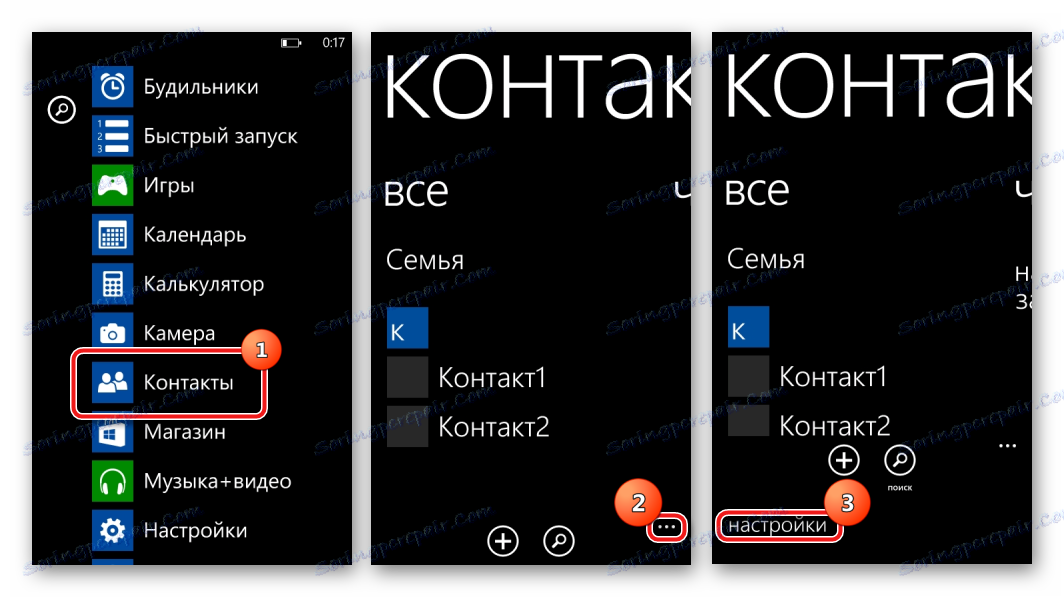
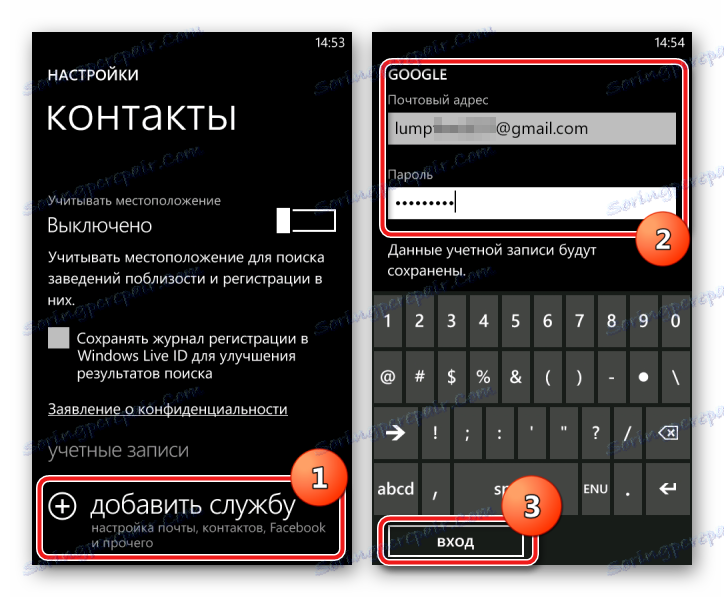
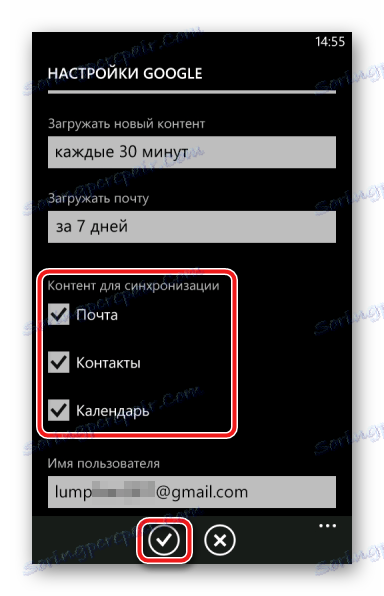
umetanje
Izdanje softverskih ažuriranja za Lumia 800 prestalo je davno, tako da možete zaboraviti na mogućnost dobivanja verzije sustava Windows Phone iznad 7.8 na uređaju. Istodobno, na uređajima s Qualcomm punjačem može se instalirati i modificirani firmver, nazvan RainbowMod .

Promjene koje je uveo njezin autor u usporedbi s službenim firmverom su:
- Prisutnost programa FullUnlock v4.5
- Uklanjanje svih predinstaliranih OEM programa.
- Novi gumb "Traži" , funkcionalnost koja se može prilagoditi.
- Izbornik koji vam omogućuje brzo pokretanje aplikacija, kao i prebacivanje statusa Wi-Fi, Bluetooth, mobilnog Interneta.
- Mogućnost pristupa datotečnom sustavu putem USB veze, kao i samog pametnog telefona.
- Mogućnost instaliranja zvukova zvona iz glazbenih datoteka korisnika sadržanih u memoriji uređaja.
- Funkcija za primanje ažuriranja aplikacija primjenom CAB datoteka.
- Mogućnost instaliranja datoteka *. Xap , pomoću upravitelja datoteka ili preglednika pametnih telefona.
Preuzmite arhivu pomoću firmvera putem veze:
Preuzmite firmware RainbowMod v2.2 za Nokia Lumia 800
Naravno, na uređaju s Qualcomm-bootloaderom možete instalirati i službenu verziju operacijskog sustava, to će biti opisano u opisu metode 2 firmwarea u nastavku u članku.
Metoda 1: NssPro - prilagođeni firmver
U instalaciji modificiranog firmware-a pomoći će poseban aplikacijski posrednik Nokia Service Software (NssPro). Preuzmite arhivu s programom za rad s uređajem koji se razmatra putem veze:
Preuzmite softver Nokia softvera (NssPro) za firmver Nokia Lumia 800 (RM-801)
- Otpakirajte arhivu iz RainbowMod v2.2 . Rezultat je jedna datoteka - os-new.nb . Mora se zapamtiti mjesto datoteke.
- Započinjemo NssPro upravljački program u ime administratora.
![Nokia Lumia 800 RM-801 NSS Pro radi kao administrator]()
Obratite pozornost na snimku zaslona u nastavku. U polju koja sadrži nazive povezanih uređaja, može postojati niz stavki "Uređaj diska" . Ovisno o konfiguraciji, ovaj broj može varirati, a polje može biti prazno.
- Prevodimo pametni telefon u "OSBL-način" i spojimo ga na USB. Polje uparenih uređaja proširit će se stavkom "Disk drive" ili "NAND DiskDrive" .
- Ne mijenjajte ništa, idite na karticu "Treperi" . Zatim u desnom dijelu prozora odaberite "WP7 Tools" i kliknite na gumb "Parse FS" .
- Nakon što se prethodni korak dovrši, podaci na memorijskim particijama bit će prikazani u lijevom polju. Trebao bi imati približno sljedeći obrazac:
![Nokia Lumia 800 RM-801 Ispravno precizira FS particija tablicu]()
Ako podaci nisu prikazani, smartphone je nepravilno povezan ili nije preveden u OSBL-način, a daljnje manipulacije su beznačajne!
- Na kartici "WP7 Tools" nalazi se gumb "OS File" . Kliknite na nju i odredite put do os-new.nb datoteke koja se nalazi u imeniku s unpackiranim prilagođenim firmverom kroz otvoreni prozor Explorer.
- Nakon učitavanja OS datoteke u program, započeli smo radnju za prijenos slike u memoriju Lumia 800 pritiskom na "Write OS" .
- Slijedit će se postupak prijenosa podataka u memoriju Lumia 800, praćen popunjavanjem indikatora napretka.
- Čekanje u polju zapisnika izgleda natpisa "Provjera podataka ... Gotovo ..." . To znači završetak procesa firmvera. Odspojite smartphone s računala i pokrenite je, dugo pritiskajući gumb "Omogući / Zaključaj"
- Nakon pokretanja, samo ćete morati izvršiti početno podešavanje sustava i tada možete koristiti modificirano rješenje.
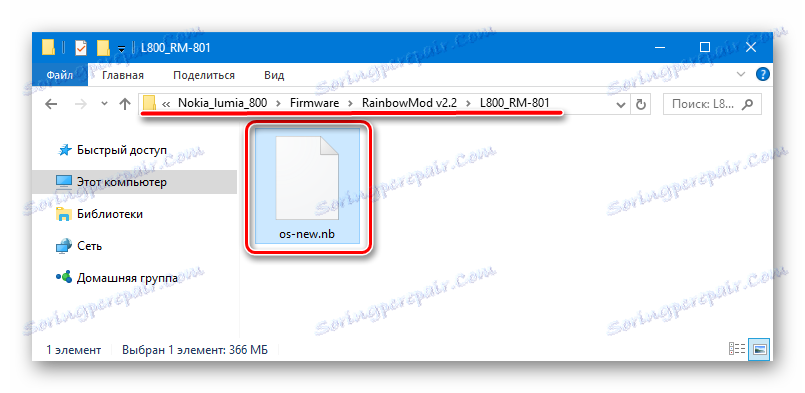
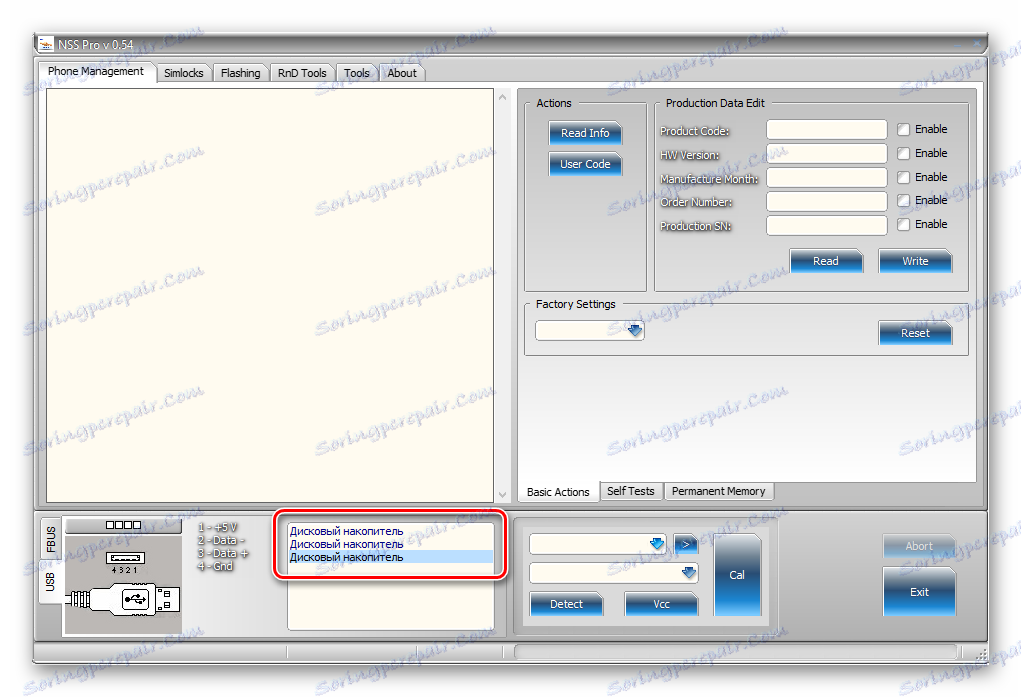
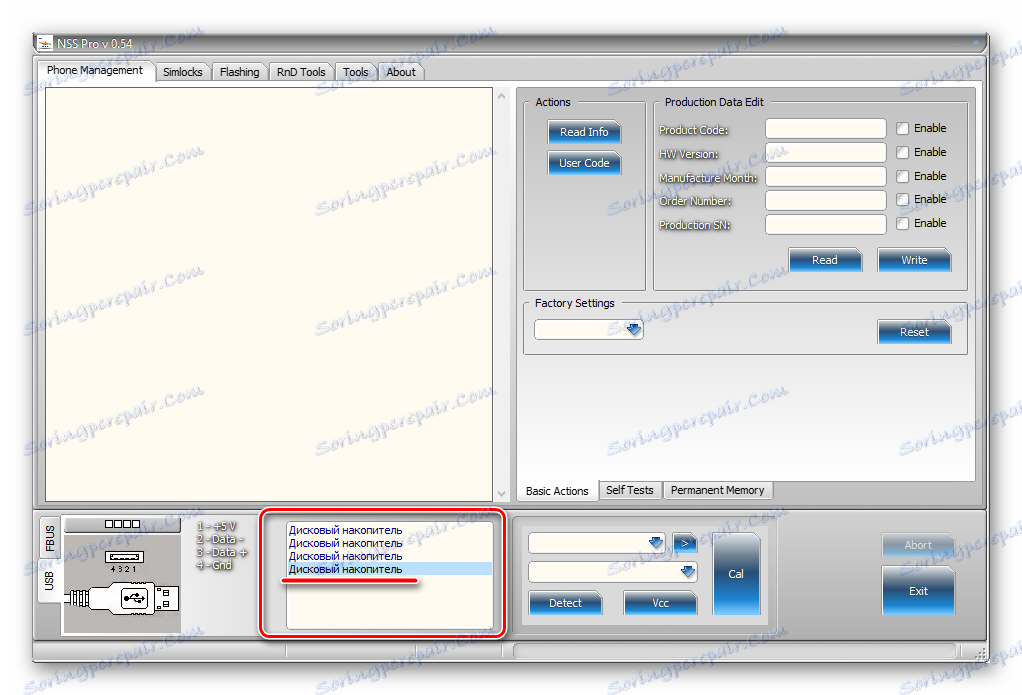
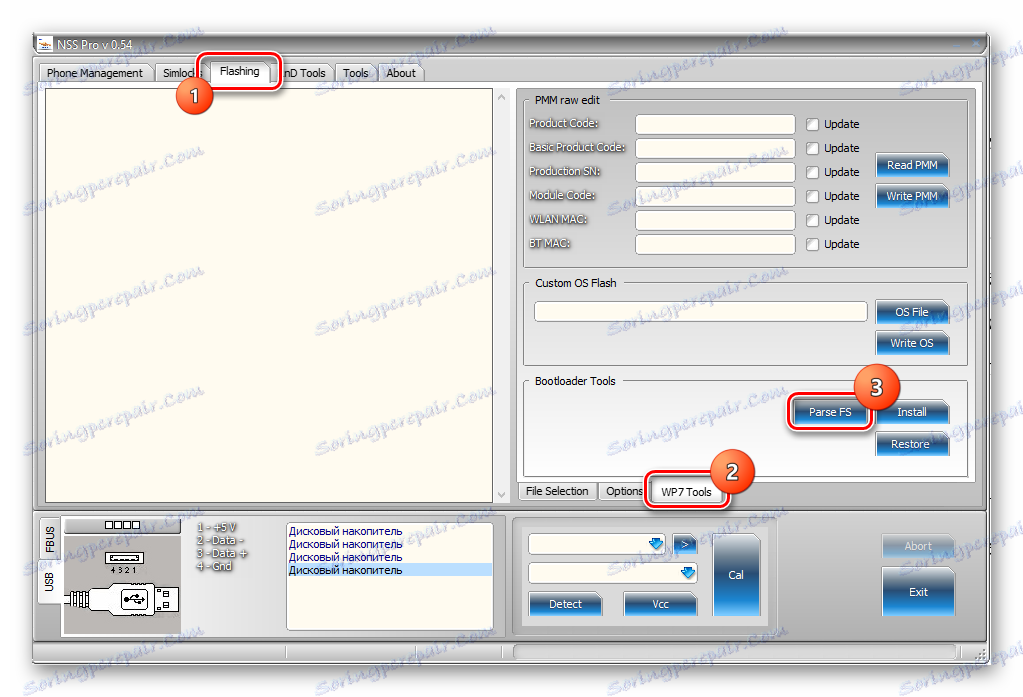
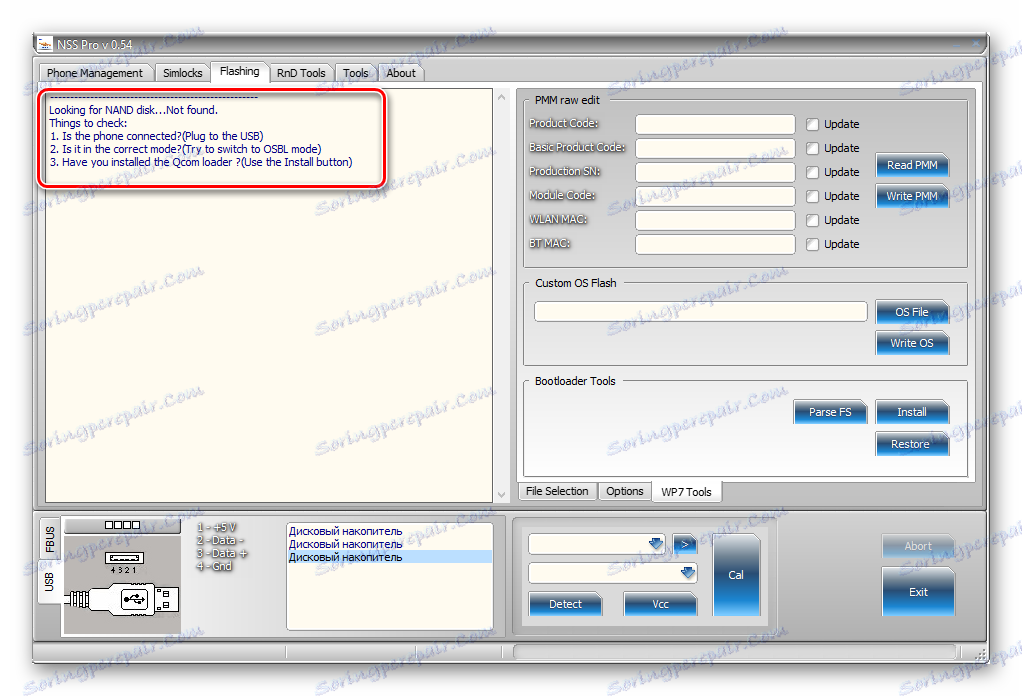
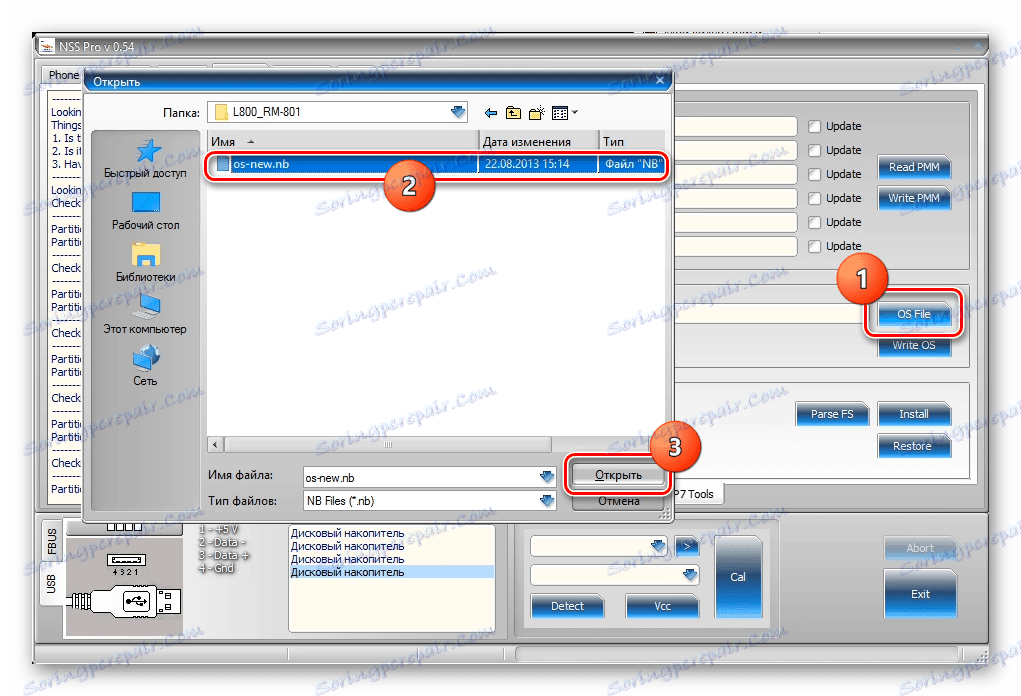
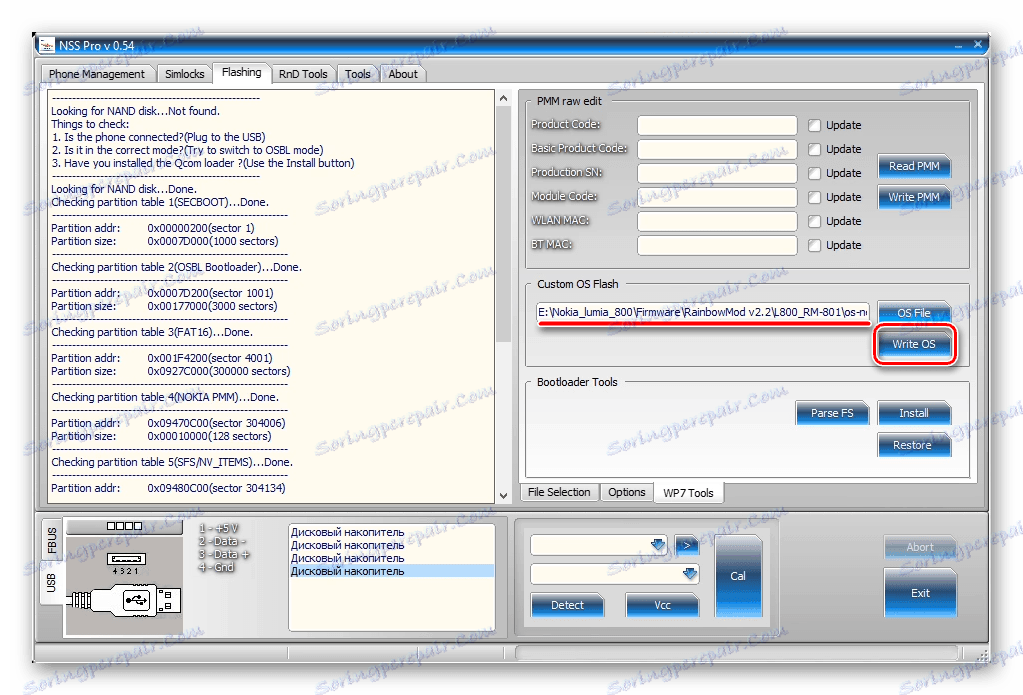
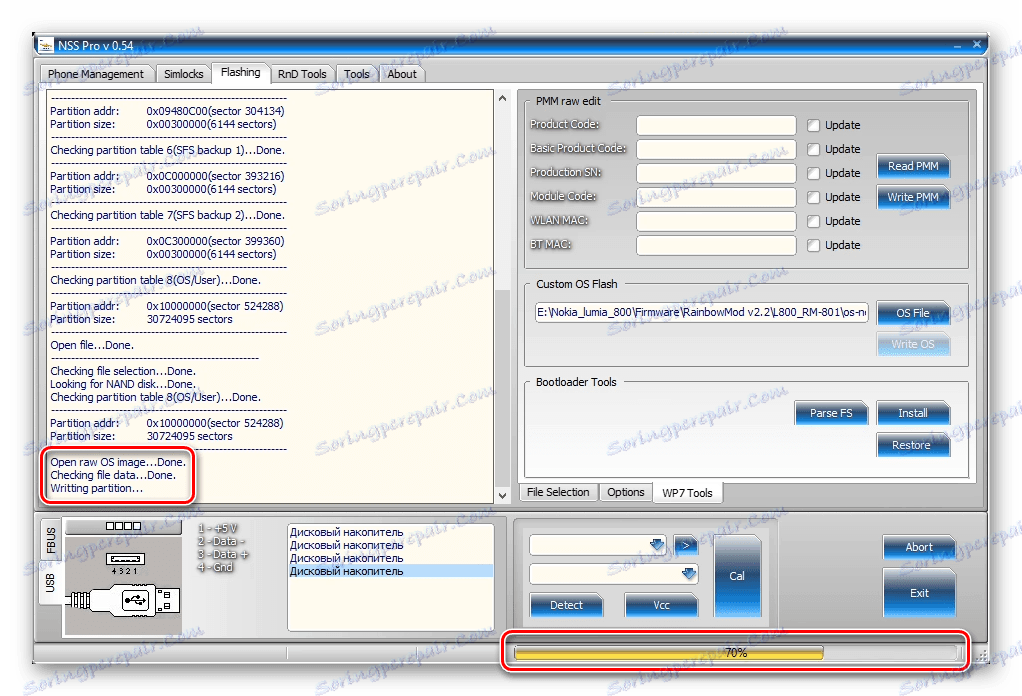
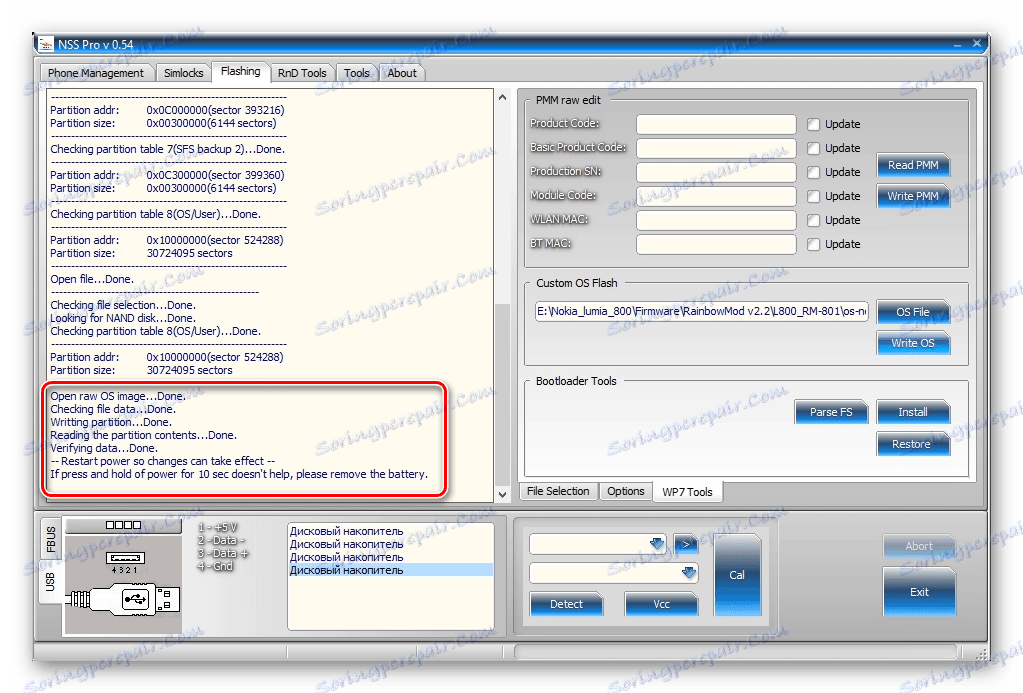
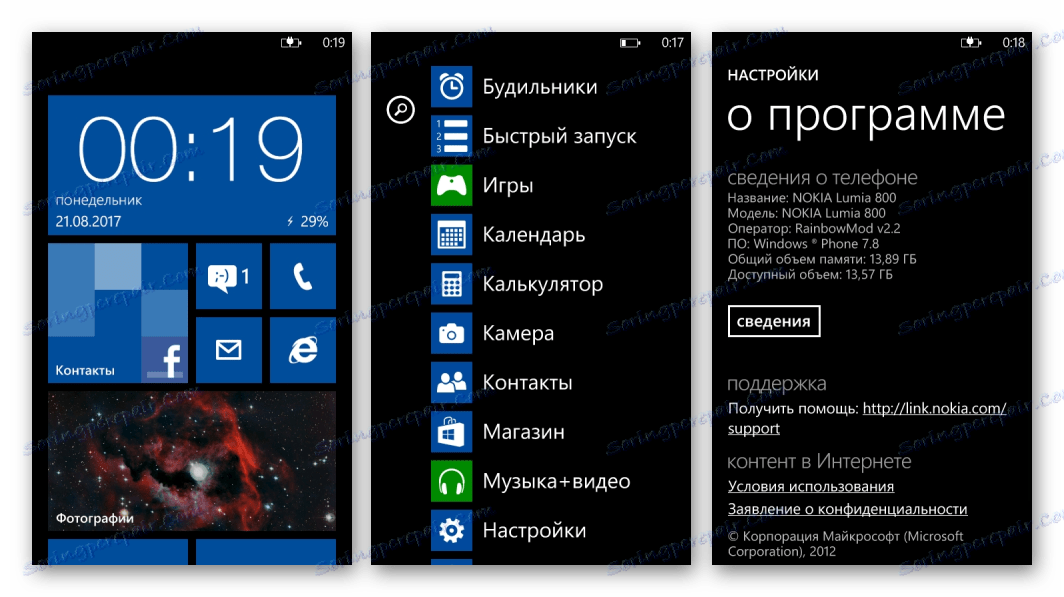
Metoda 2: NssPro - službeni firmver
Povratak na službenu firmware iz prilagođene ili punu ponovnu instalaciju prve ne uzrokuje poteškoće čak iu slučaju "ripped" uređaja. Prije nego što je potrebno obaviti neke manipulacije s paketom koji sadrži službenu verziju operacijskog sustava. Možete preuzeti potrebnu arhivu s donje veze, a za instalacijske radnje možete koristiti gore opisani NssPro softver.
Preuzmite službeni program za firmware Nokia Lumia 800 (RM-801)
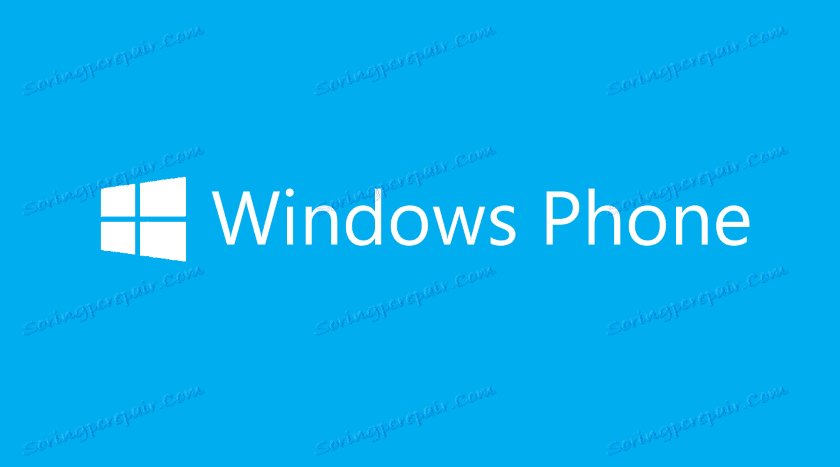
- Raspakirajte paket s službenim firmverom i pronađemo datoteku RM801_12460_prod_418_06_boot.esco u direktoriju koji sadrži komponente. Mi ga premjestimo radi lakšeg korištenja u zasebnoj mapi.
- Raspakirajte rezultirajuću arhivu pomoću bilo kojeg arhivera.
![Nokia Lumia 800 RM-801 raspakiruje datoteku s službenim firmverom]()
U dobivenom direktoriju nalazi se datoteka - boot.img . Ova se slika također mora bljeskati u uređaju kako bi se vratila na službenu verziju softvera sustava ili je ju ponovno instalira.
- Pokrećemo Nss Pro flasher i izvršimo korake br. 2-5 gore opisane metode prilagođene instalacije.
- Kada odredite klikom na "OS File" OS datoteke koju želite upaliti u smartphone, u Exploreru odredite put do direktorija koji sadrži sliku dobivena izvršavanjem koraka 1-2 ove upute.
![Nokia Lumia 800 RM-801 NSS Pro dodajte boot.img na bljeskalicu]()
Naziv datoteke "boot.img" u odgovarajućem polju treba ručno napisati, a zatim kliknite gumb "Otvori" .
- Pritisnite gumb "Write OS" i pratite napredak instalacije pomoću indikatora punjenja.
- Nakon pojave natpisa koji ukazuje na kraj operacije na polju loga,
![Završena je službena verzija operacijskog sustava tvrtke Nokia Lumia 800 RM-801 NSS Pro]()
odspojite smartphone iz USB kabela i uključite Lumia 800 dugim pritiskom tipke "Power" sve dok vibracija ne dođe.
- Uređaj će se podići na službenu verziju sustava Windows Phone 7.8. Trebate samo izvesti početno podešavanje OS-a.
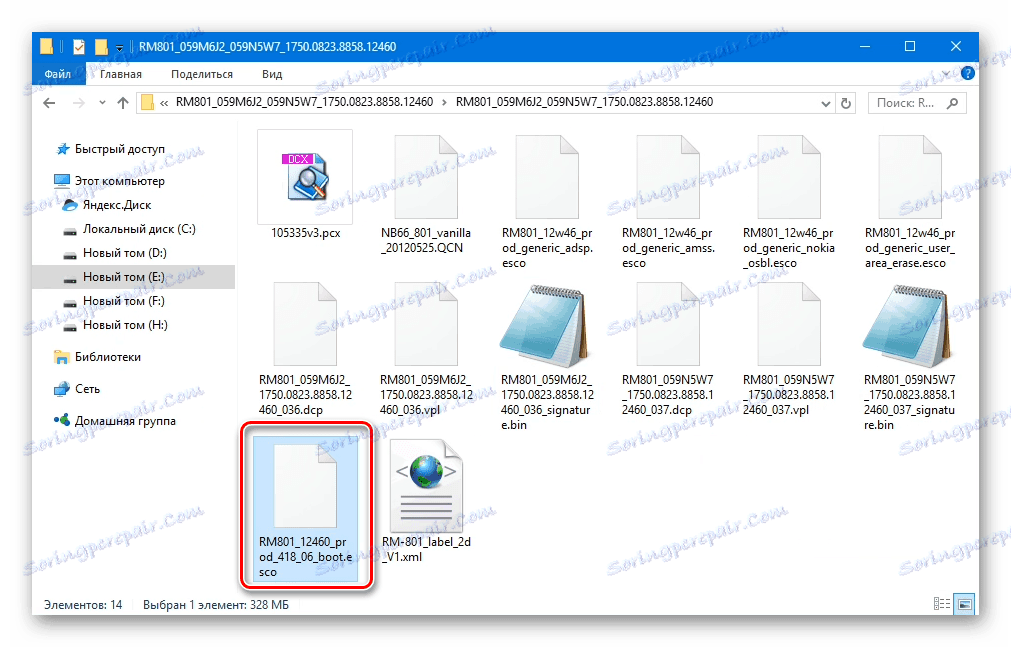
Promijenite proširenje * .esco datoteke u * .zip .
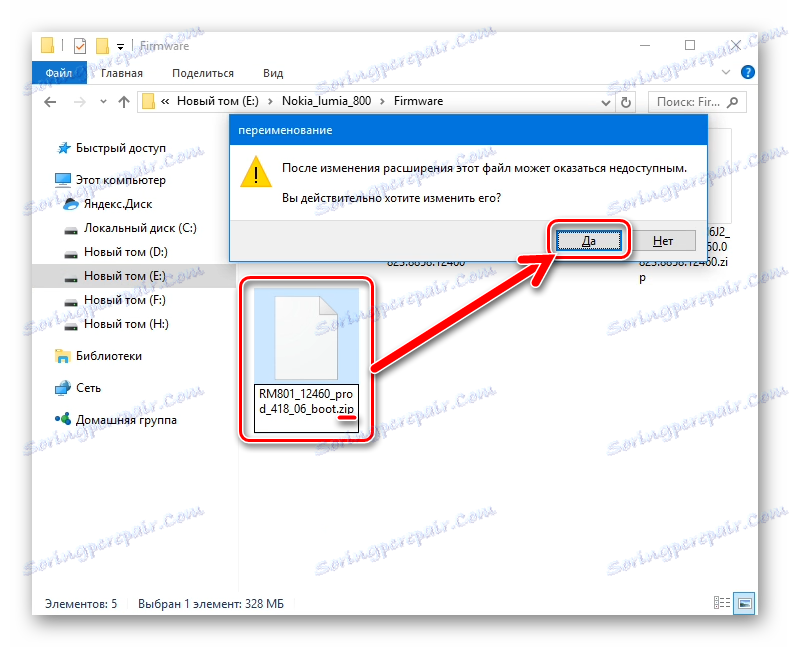
Ako postoje poteškoće s navedenom radnjom, obratite se jednoj od uputa navedenih u materijalu:
Pouka: Promijenite proširenje datoteka u sustavu Windows 7
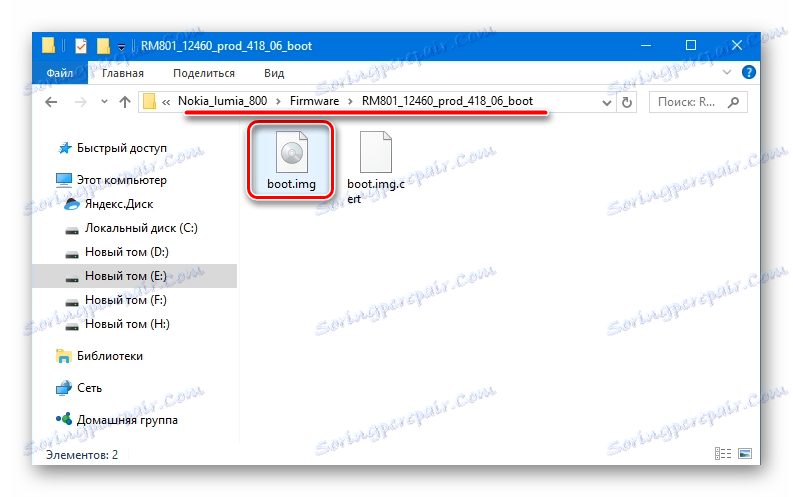
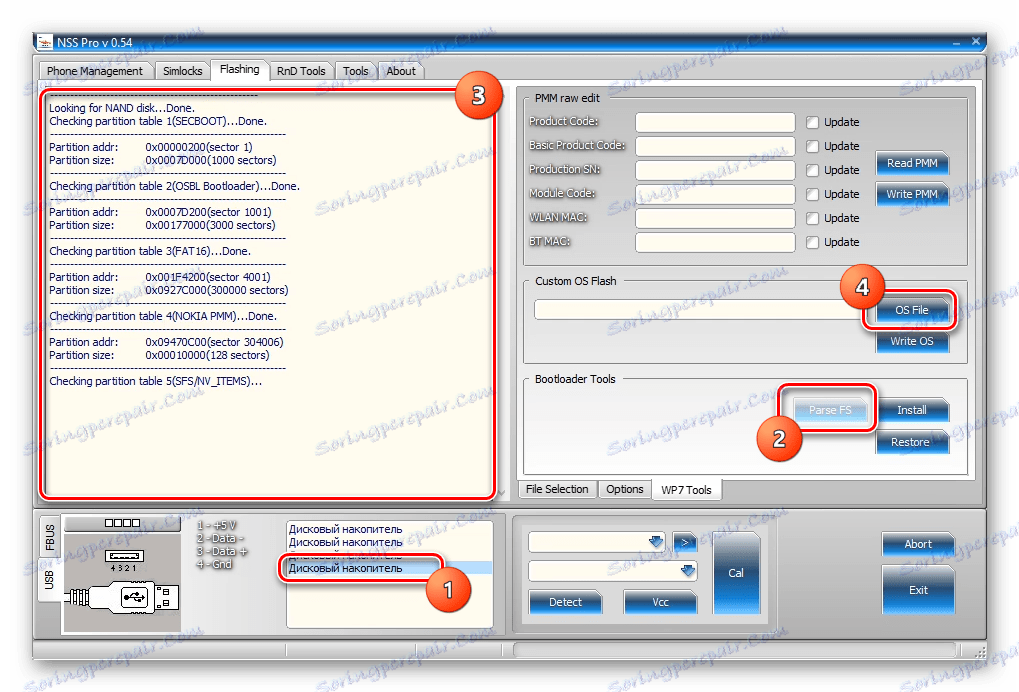
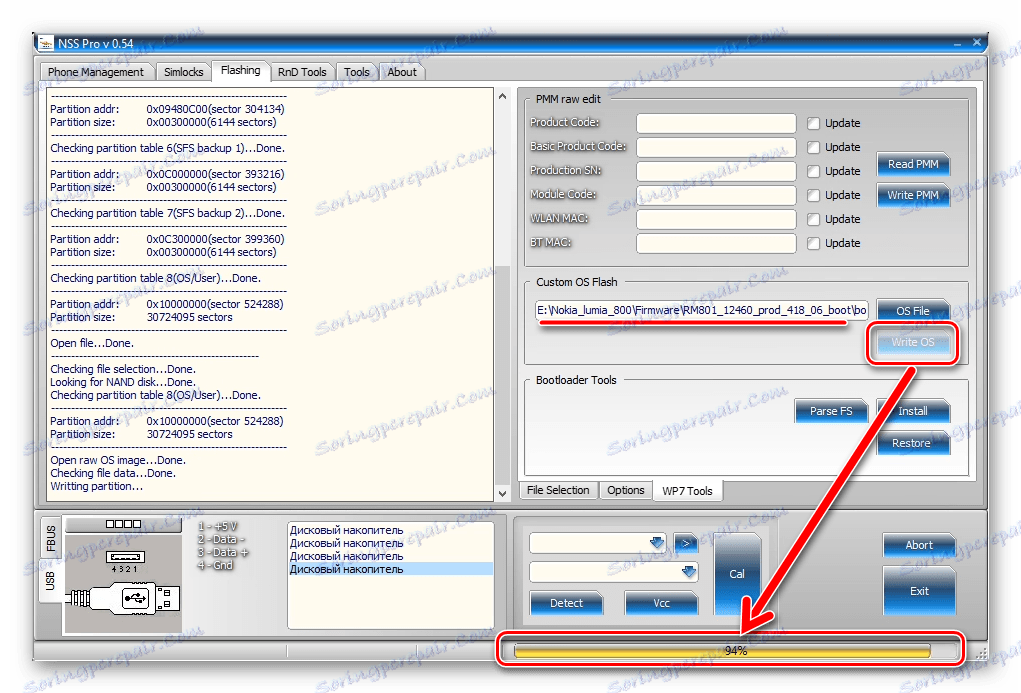
Zatvaranje prozora Nss Pro ili na drugi način prekinuti instalaciju nikako nije moguće!
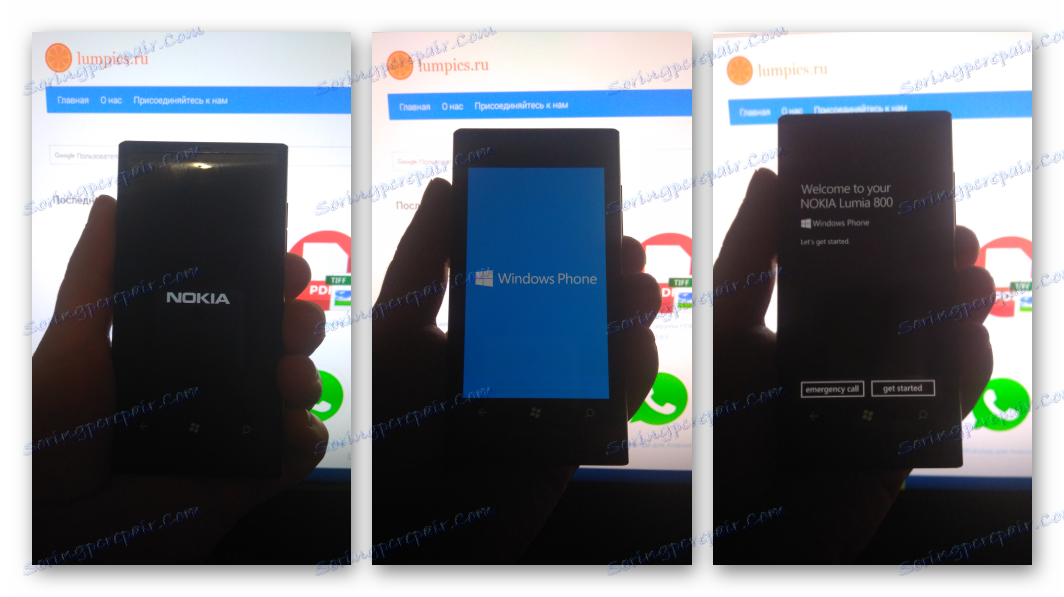
Kao što možemo vidjeti, zbog časne dobi Nokia Lumia 800, nema toliko uspješnih načina da flash uređaj danas. Istodobno, gore navedeno dopušta postizanje dvaju mogućih rezultata - potpuno resetiranje službene verzije operacijskog sustava, kao i priliku za upotrebu poboljšanih izmijenjenih rješenja.